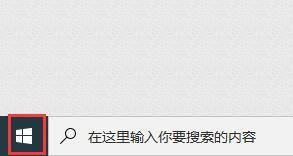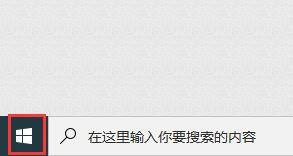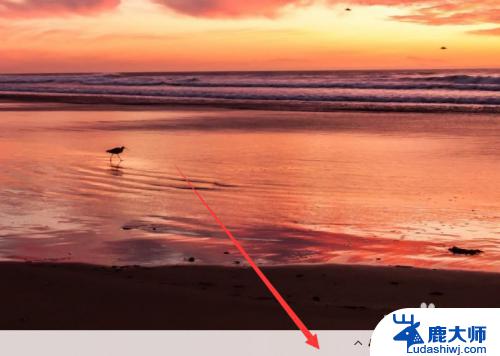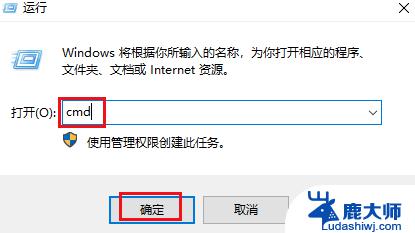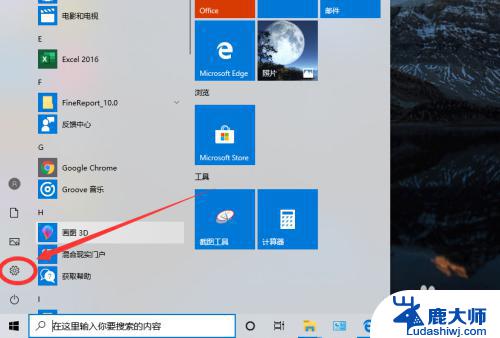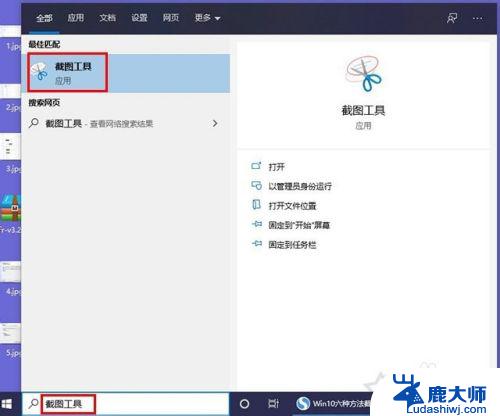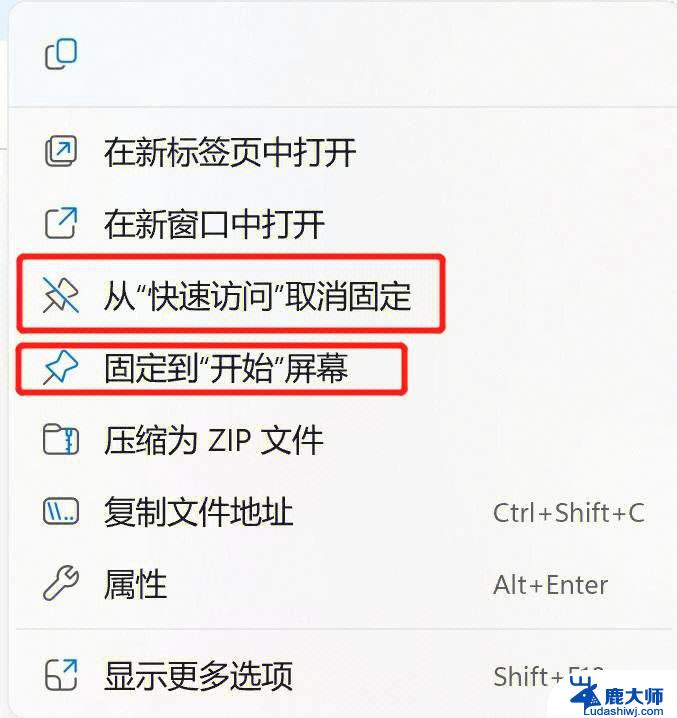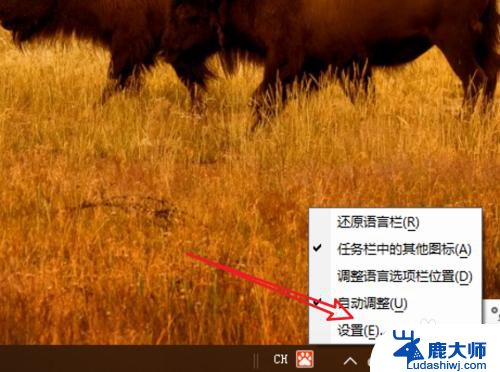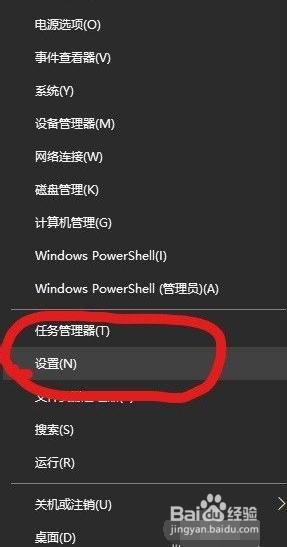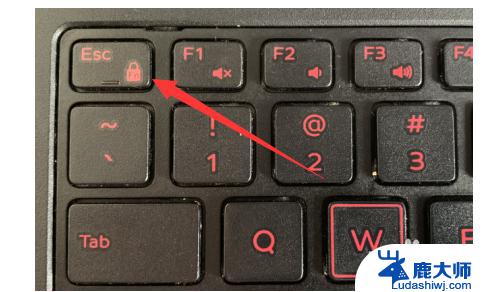电脑怎么快速打开设置 win10中打开个性化设置的快捷键是什么
更新时间:2024-05-26 17:02:44作者:xtliu
在Win10操作系统中,想要快速打开个性化设置可以通过快捷键来实现,只需要按下Win+I组合键,便可直接进入设置界面,然后点击个性化选项即可进行相应的个性化设置。这个快捷键操作简单方便,让用户能够快速找到所需的设置选项,提高了操作效率和用户体验。如果您想要快速调整桌面背景、主题、字体等个性化设置,记住这个快捷键将会让您的操作更加便捷和快速。
操作方法:
1.方法1:打开电脑后,点击任务栏左侧的开始菜单。
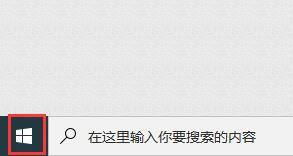
2.弹出应用列表中,点击左侧的“设置”按钮。
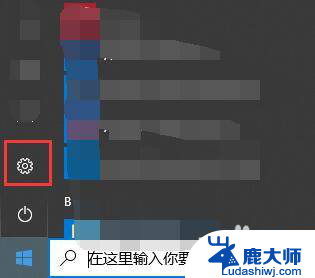
3.屏幕上就会弹出windows设置界面。
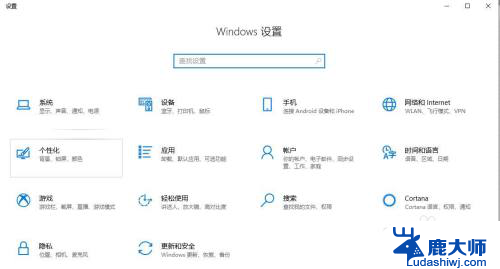
4.方法2:点击任务栏中右侧的操作中心图标,弹出窗口中点击“所有设置”。即可打开windows设置界面,步骤3所示图。
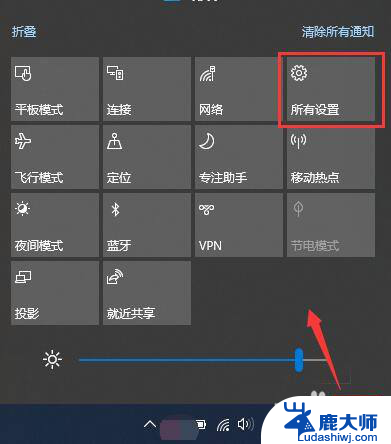
5.方法3:快捷键方式。在键盘上找到Win键和字母I键。如图所示。


6.同时按下win键+I键,即可打开windows设置界面。

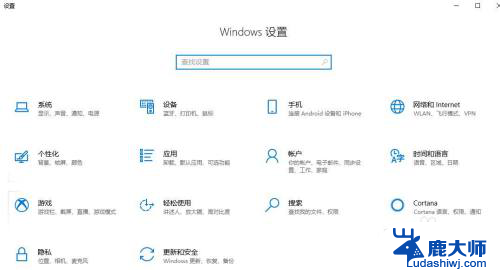
以上是电脑快速打开设置的全部内容,如果有需要的用户,可以根据以上步骤进行操作,希望对大家有所帮助。